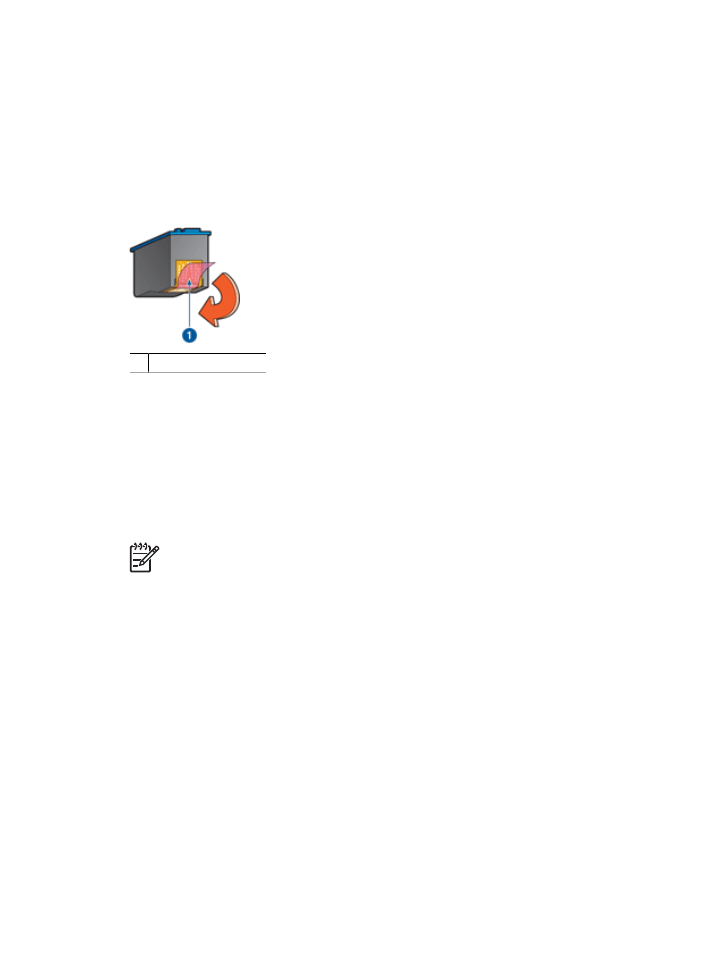
As fotos não são impressas corretamente
Verifique a bandeja de papel
1.
Verifique se o papel fotográfico está na bandeja de Entrada, com o lado a ser
impresso voltado para baixo.
Verifique se o papel fotográfico está esticado.
2.
Empurre o papel para a frente até que ele pare.
3.
Empurre a guia de papel firmemente contra a borda do papel.
Pressione a guia com a firmeza suficiente, mas sem curvar ou dobrar o papel.
Verificação das propriedades da impressora
Abra a caixa de diálogo
Propriedades da impressora
e verifique as opções a seguir:
Capítulo 11
132
HP Deskjet 6980 series
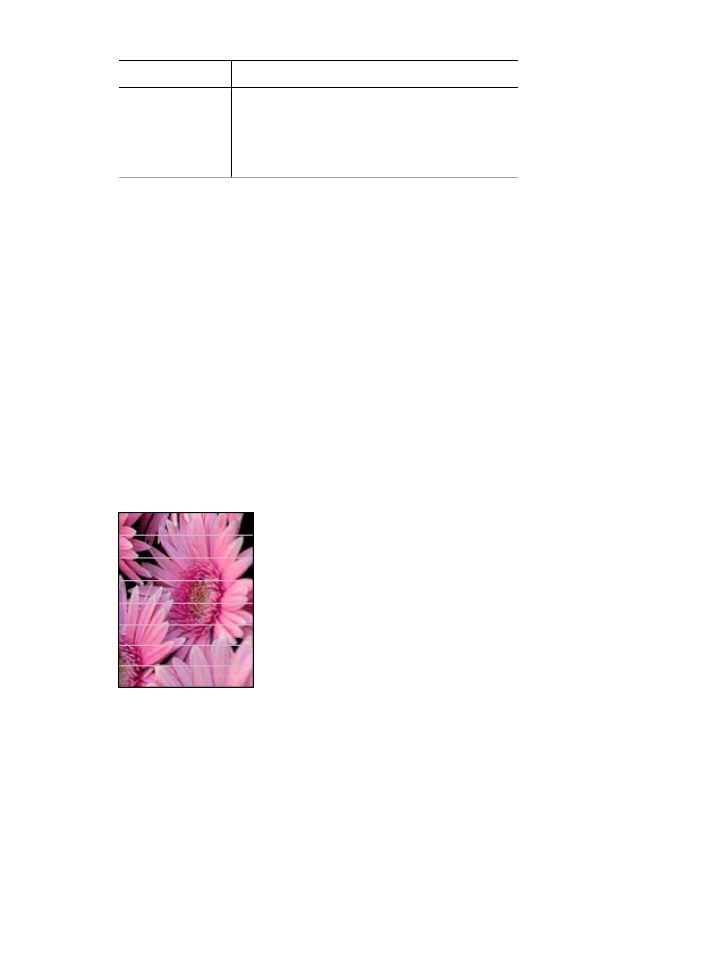
Guia
Configuração
Papel/
qualidade
O tamanho é
: Tamanho de papel apropriado
O tipo é
: Papel fotográfico apropriado
Qualidade de impressão
:
Melhor
ou
Resolução máxima (dpi)
As cores estão manchadas ou incorretas
Se as cores nas fotografias aparecerem manchadas ou incorretas, siga estas etapas:
1.
Verifique se algum dos cartuchos está com
pouca tinta
.
Se nenhum dos cartuchos estiver com pouca tinta, vá para a etapa 2.
2.
Alinhe
os cartuchos de tinta.
3.
Imprima a foto novamente.
4.
Se as cores ainda estiverem manchadas ou incorretas,
calibre a cor
.
Para calibrar a cor, tanto um cartucho de tinta para fotos quanto um cartucho de
tinta colorido devem estar instalados.
5.
Imprima a foto novamente.
6.
Se as cores continuarem a aparecer manchadas ou incorretas, abra a caixa de
diálogo
Propriedades da impressora
, clique na guia
Cor
e, em seguida, no botão
Configurações avançadas de cor
.
7.
Ajuste as cores na caixa de diálogo Configurações avançadas de cor.
Linhas horizontais aparecem em uma foto
Se linhas horizontais claras ou escuras aparecerem nas fotos, siga este procedimento:
1.
Limpe
os cartuchos de tinta.
2.
Imprima a foto novamente.
3.
Se linhas horizontais ainda forem exibidas,
alinhe os cartuchos de tinta
.
4.
Imprima a foto novamente.
Parte da fotografia está desbotada
Se parte da foto estiver desbotada, siga estas
diretrizes
.
Guia do Usuário
133